Pixpa, yaratıcı profesyonellerin kendi platformlarını oluşturmasına ve yönetmesine olanak sağlayan hepsi bir arada bir platformdur. Portföy Web Siteleri, eTicaret siteleri, Müşteri Galerileri, ve herhangi bir kodlama bilgisi olmadan kolayca bloglar.
Pixpa ile bir web sitesi oluşturmak her zamankinden daha kolay hale geldi.
İşte web sitenizi oluşturmak için eksiksiz bir kılavuz:
Araçlar gerekli
Pixpa web sitenizi oluşturmak için ihtiyacınız olan tek araçtır.
İstersen:
- Portföyünüzü Sergileyin,
- İşletme Web Sitenizi Başlatın,
- Çevrimiçi Mağazanızı kurun veya
- Blog Yayınlayın
Pixpa'nın çok yönlü platformu, ihtiyacınız olan her şeye sahiptir ve içerik oluşturucuların tüm web varlıklarını tek bir konumdan yöneterek zamandan ve paradan tasarruf etmelerini sağlar.
The Pixpa Gösterge Tablosu bu şekilde görünüyor:
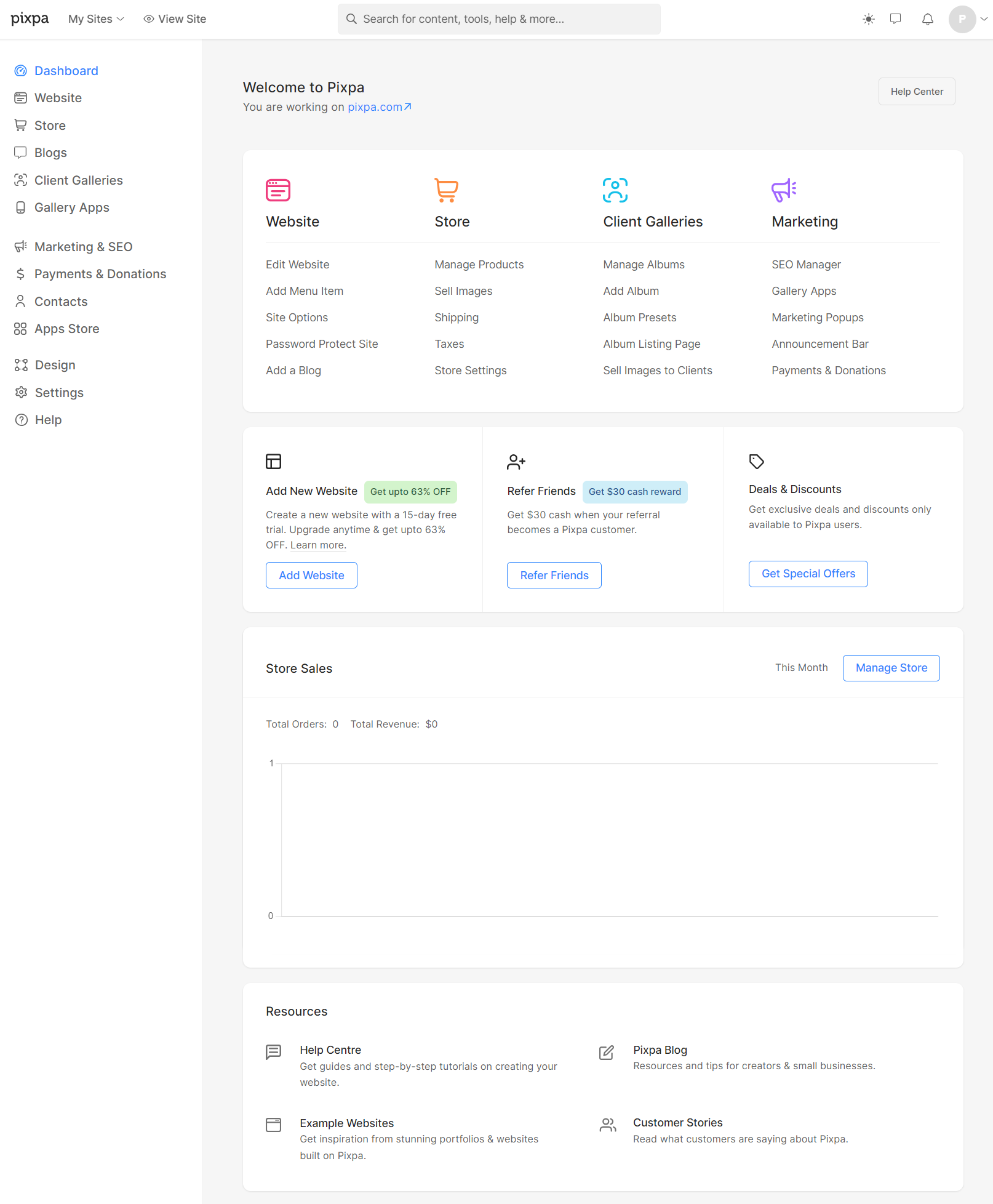
15 günlük ücretsiz Pixpa denemesine kaydolabilir ve 15 gün boyunca tüm Pixpa özelliklerine anında erişim elde edebilirsiniz (her şeyi test edebilirsiniz). Deneme süresi boyunca kredi kartına ihtiyaç duymuyoruz, bu nedenle Pixpa'yı herhangi bir zorunluluk olmaksızın deneyebilirsiniz.
Aylık ve yıllık abonelik planları sunuyoruz. Fiyatlandırma planları ayda 8 ABD dolarından başlar. Aboneliğinizi şuradan başlatın: .
Bu makalede:
- Web sitenizin temasını seçin.
- Menü öğelerinizi düzenleyin.
- Web sitenizin başlığını özelleştirin.
- Sitenizin yazı tiplerini ve renklerini uyarlayın.
- Web sitenizin sayfalarını düzenleyin.
- Bir blog oluşturun.
- Web sitenizin altbilgisini özelleştirin.
- Canlı Yayına Geçin.
- Web siteniz için profesyonel ipuçları.
- SSS.
Web sitenizin temasını seçin
Web sitesi oluşturma yolculuğunuza şu şekilde başlayın: Kayıt olmak Pixpa'ya gidin ve ücretsiz denemenizi başlatın.
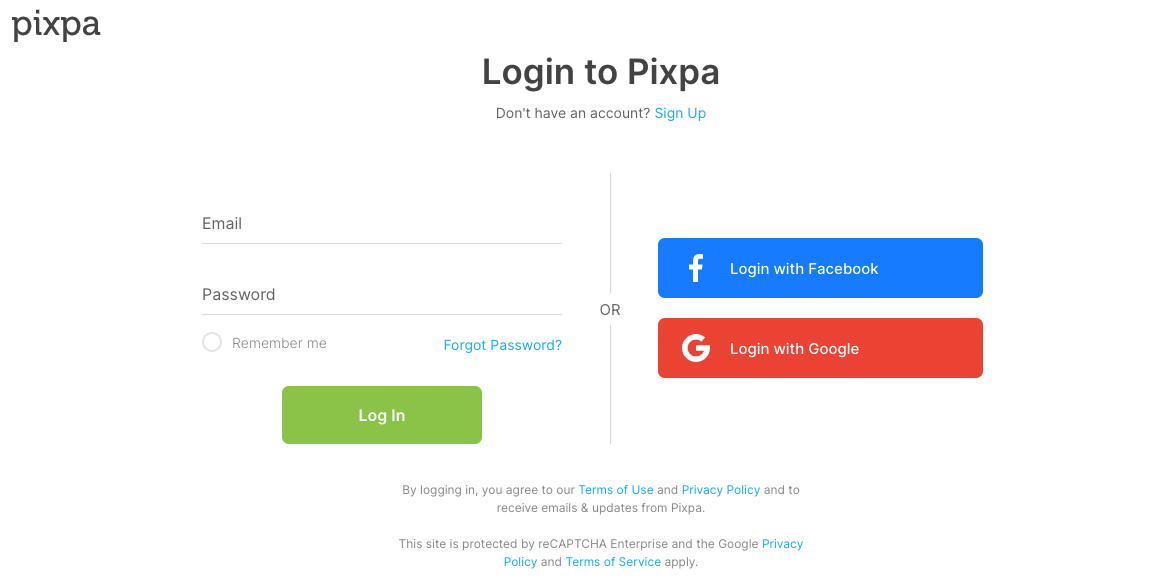
Seçtiğiniz bir temayı seçerek web sitenizi oluşturmaya başlayın. Pixpa, 150'tan fazla çarpıcı, profesyonel ve duyarlı tema sunar.
Her tema, web siteniz için istediğiniz görünümü elde etmenize yardımcı olmak için Pixpa uzmanları tarafından oluşturulan bir dizi hazır ayardır. Sunulan temaları kontrol edin.
Yapabilirsin temaları değiştir daha sonra tek bir tıklama ile. İçeriğiniz otomatik olarak uyarlanır.
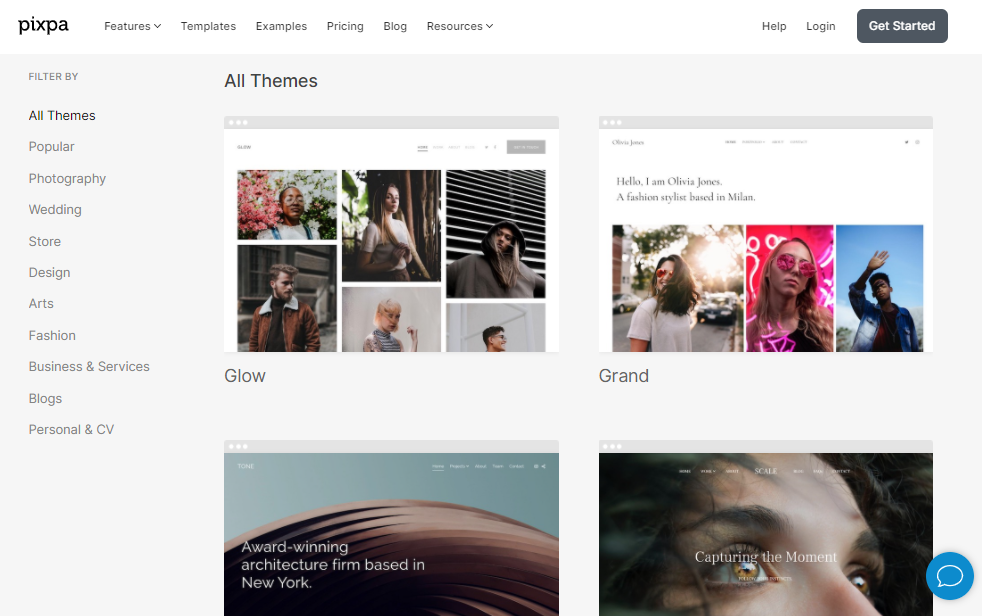
Bir tema seçtikten sonra, web sitenizin herhangi bir öğesini daha da özelleştirebilirsiniz.
Kayıt işlemi tamamlandığında, Pixpa Dashboard'a yönlendirileceksiniz.
Menü öğelerinizi düzenleyin
Başa çıkmak Web sitesi web sitenizin menü öğelerini görüntülemek için bölüm.
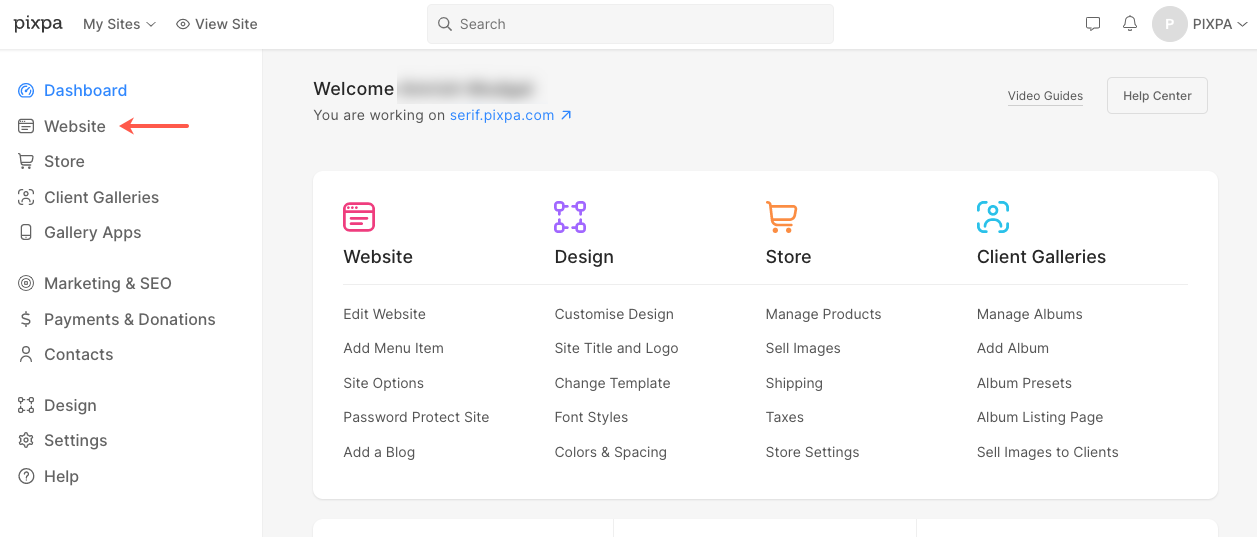
Demo sayfaları
Web sitesi bölümüne girdikten sonra, seçtiğiniz temanın birkaç demo sayfasını görüntüleyebilirsiniz. sen de yapabilirsin silmek veya bunları doğrudan düzenleyin veya kullanın.
Ayrıca kontrol edin:
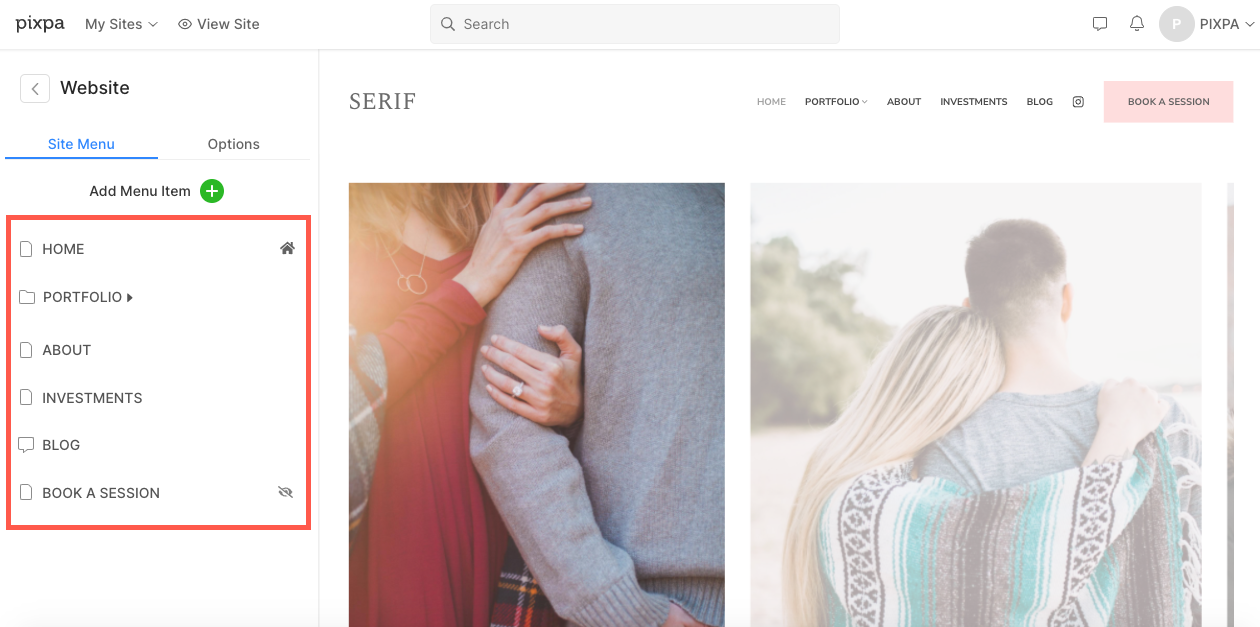
Yeni menü öğeleri ekle
itibaren Web sitesi bölümüne tıklamanız yeterli Menü Öğesi Ekle eklemek için Kanal, galeri, bağlantı öğesi, blog, e-ticaret galerileri, spot sayfası, dosya, Ya da bir ayırıcı.
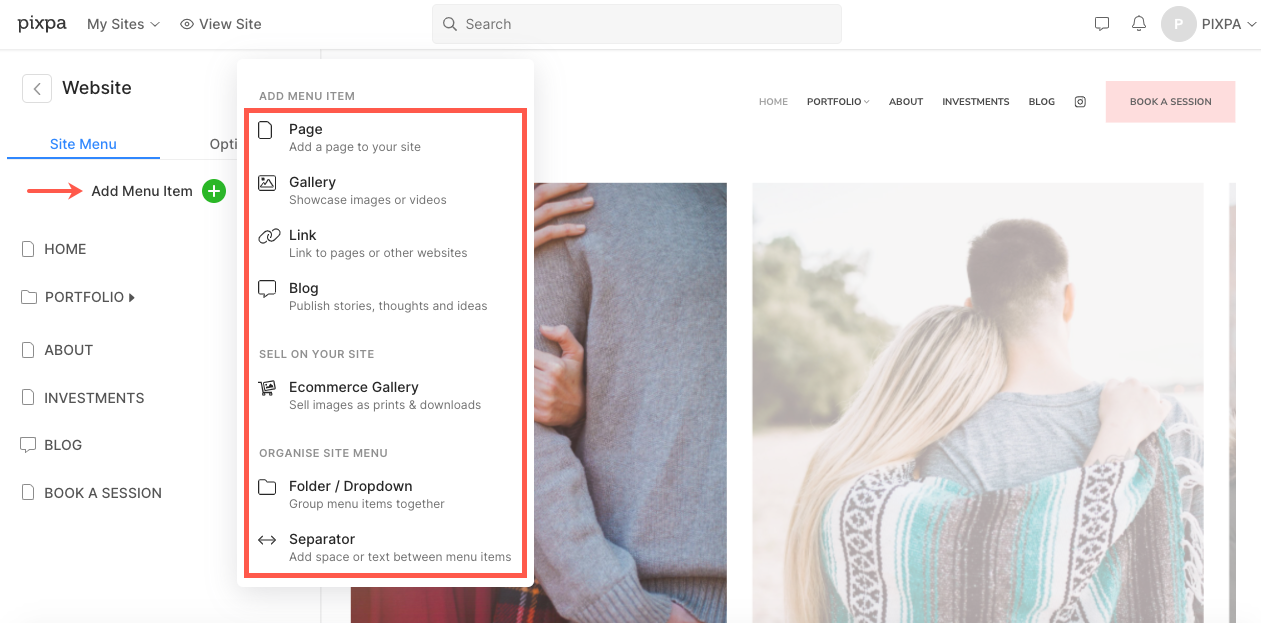
Site başlığınızı özelleştirin
Site Başlığı, sitenizin, Site başlığı/logosu ve menüden oluşan en üst bölümüdür.
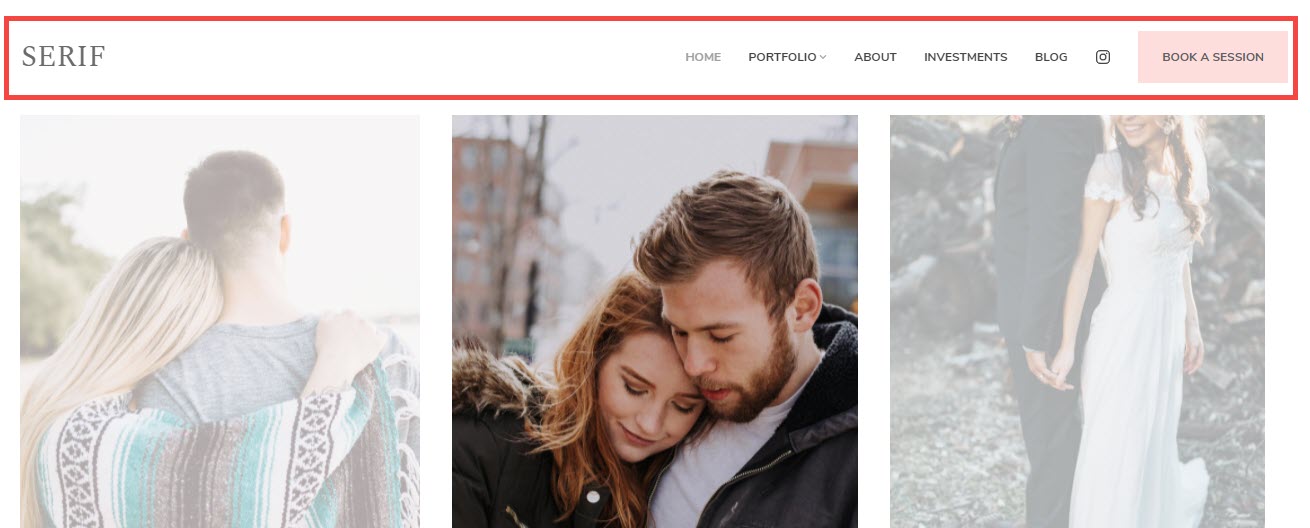
Airdrop formunu doldurun : Dizayn başlığınızı özelleştirmek için bölüm.
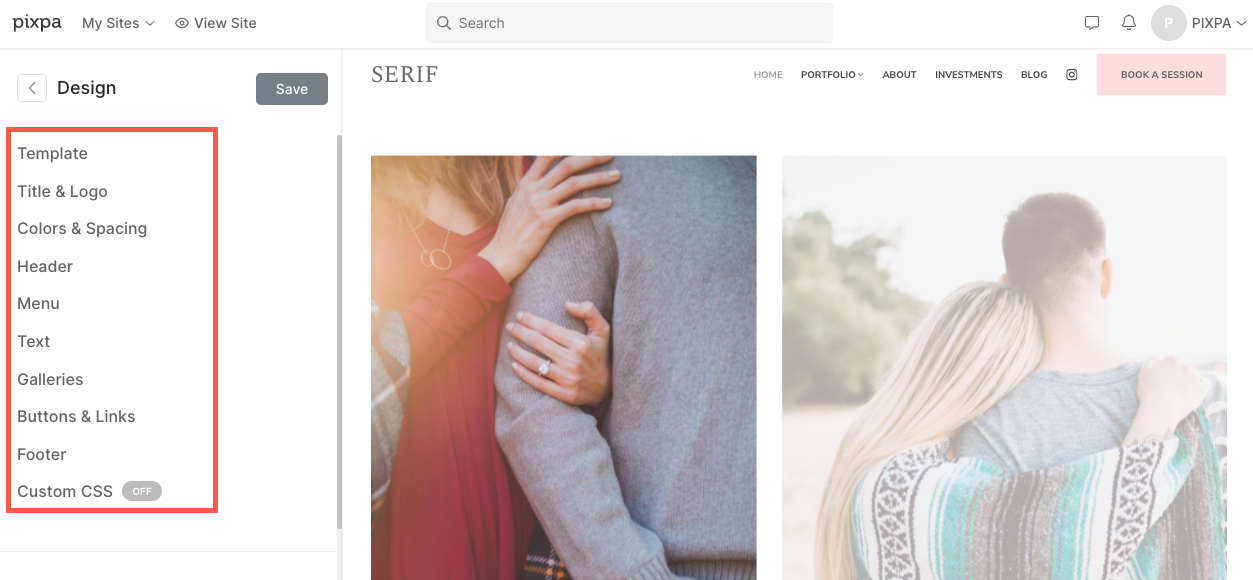
- You can ya site başlığınızı girin veya bir site logosu yükleyin Web siteniz için.
- Çeşitli arasından seçim yapın başlık düzeni seçenekleri, ve herkesi web sitenize uygulayın. İki tür başlık düzeni sağlıyoruz - üst başlık düzenleri ve iki sütunlu başlık düzenleri.
Üst başlık düzenleri
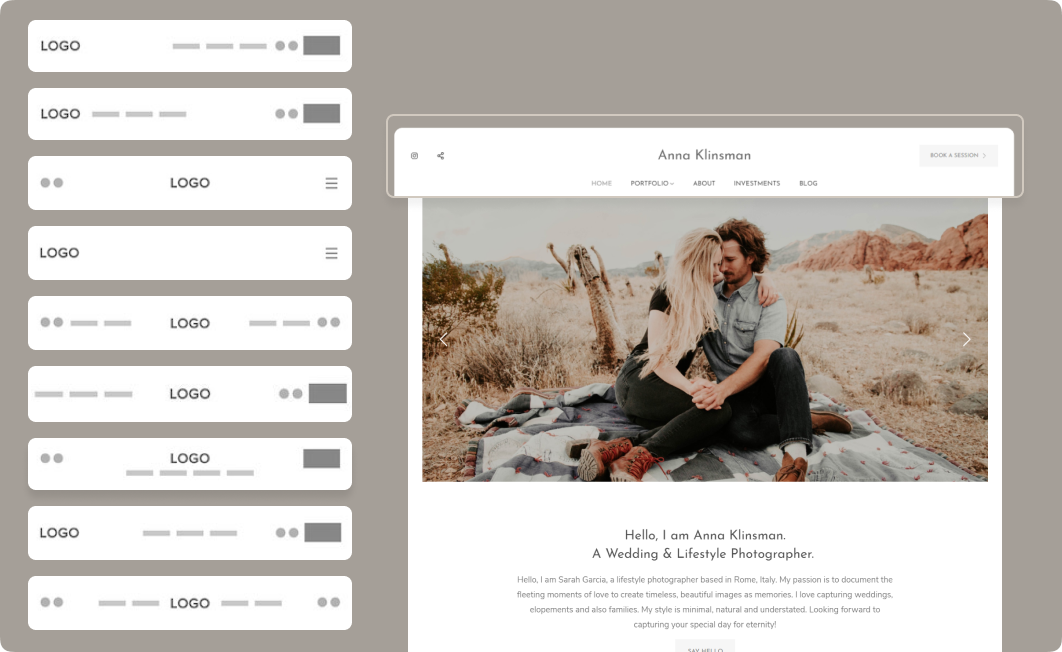
İki sütunlu başlık düzenleri
İki sütunlu başlık düzenleri, Burst ve Isle gibi temalarda bulunur. DAHA FAZLA ÖĞREN.
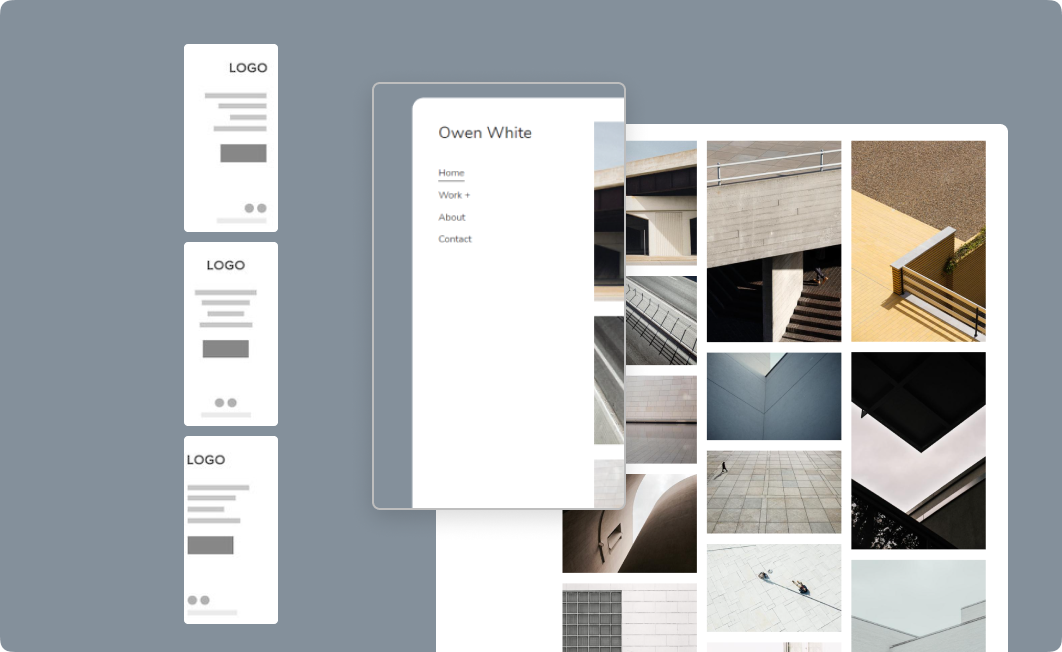
Site başlığınıza eklenebilecek eklentiler şunlardır:
Hakkında her şeyi bilin Web Sitesi Başlık Stili Seçenekleri.
Sitenizin yazı tiplerini ve renklerini uyarlayın
Bir sonraki adım, web sitenizin yazı tipi stillerini ve renklerini yönetmek olacaktır. Yazı tipleri ve renkler, web sitenizin genel görünümü için çok önemlidir.
Site yazı tiplerini yönetme
Pixpa, 500'den fazla seçilmiş yazı tipini destekler. Google Fonts depo. Yazı tipi ağırlıklarını (varsa) seçme yeteneği ile birlikte çok çeşitli yazı tipleri, web sitenizin tipografisi üzerinde tam kontrol sağlar.
Geniş koleksiyonumuzdan favori yazı tipinizi seçebilir, yazı tipi ağırlığını, boyutunu ve rengini seçebilir ve web sitenizi istediğiniz gibi tasarlayabilirsiniz.
Web sitenizin yazı tiplerini şu adresten yönetebilirsiniz: Dizayn bölümü, Metin sekmesi.
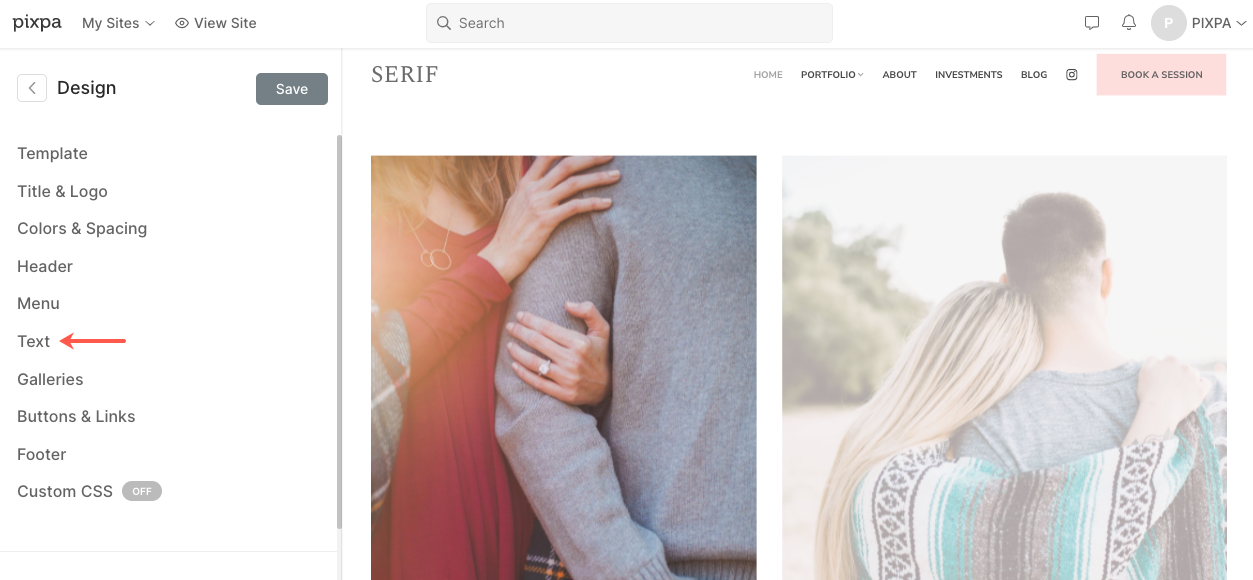
Hakkında daha fazla bilgi Web Sitesi Metin stilleri.
Site renklerini yönetme
Web sitenizde kullanılan öğelerin renkleri markanızın renkleriyle eşleşmelidir. Renkler ayrıca bir web sayfasının önemli öğelerine odaklanmanın harika bir yoludur.
Buradaki renkleri değiştirdikten ve değişiklikleri yayınladıktan sonra, bunlar web sitenizin tamamına uygulanacaktır.
Web sitenizin renk paletlerini yönetmek için şuraya gidin: Dizayn bölümü, Renkler sekmesi.
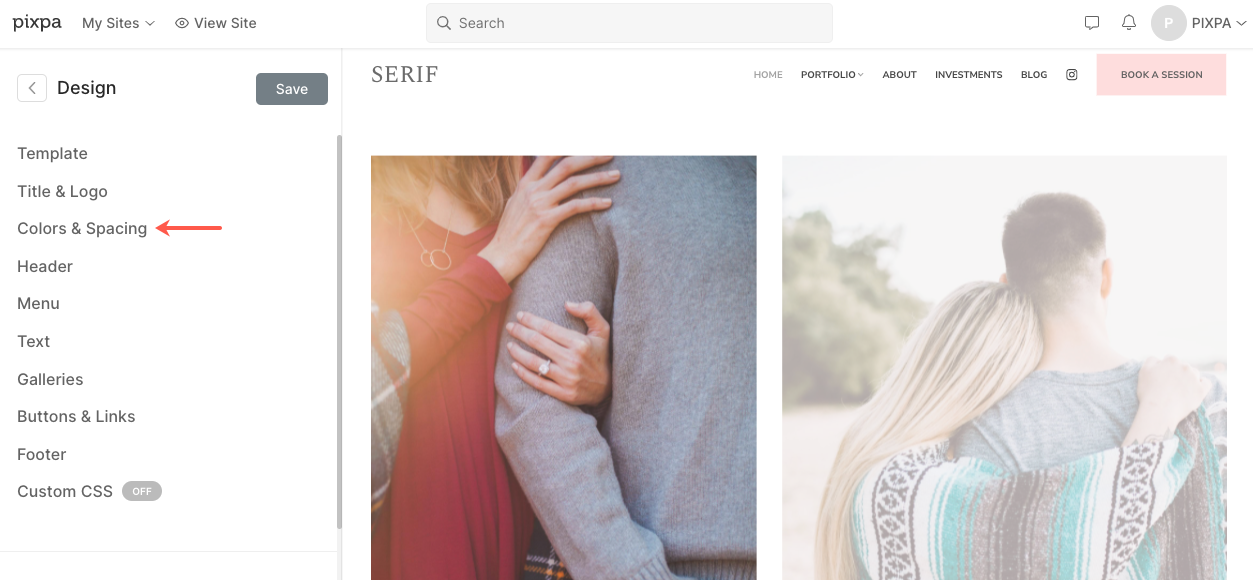
Hakkında daha fazla bilgi Web Sitesi Renkleri.
Site sayfalarınızı düzenleyin
Site içeriğinizi şu adresten yönetin: Web sitesi bölüm. İçeriğini ve ayarlarını yönetmek için sol panelden herhangi bir öğeye (sayfa/galeri/klasör vb.) tıklayın.
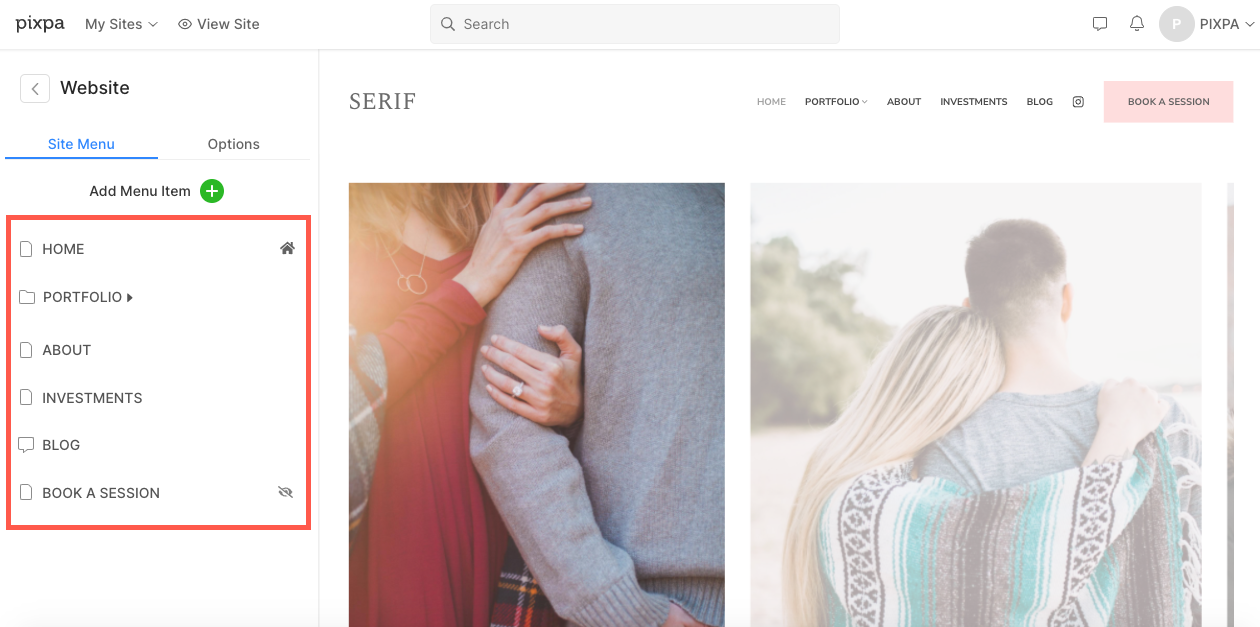
Bir sayfayı düzenlediğinizi varsayalım.
Arka Plan Resmi
Herhangi bir bölümün arka plan görüntüsünü/renğini değiştirin bir sayfada (bir sayfa birçok bölümden oluşur) içerik simgesi.
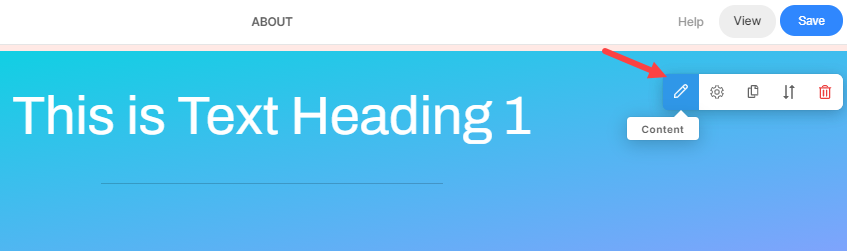
metni yönetme
Metni değiştirmek için, imlecinizi sayfa tuvali alanında hareket ettirmeniz yeterlidir; fareyle üzerine gelindiğinde tüm ayrı parçacıklar vurgulanır. İçeriğini düzenlemek için herhangi bir pasajı tıklayın.
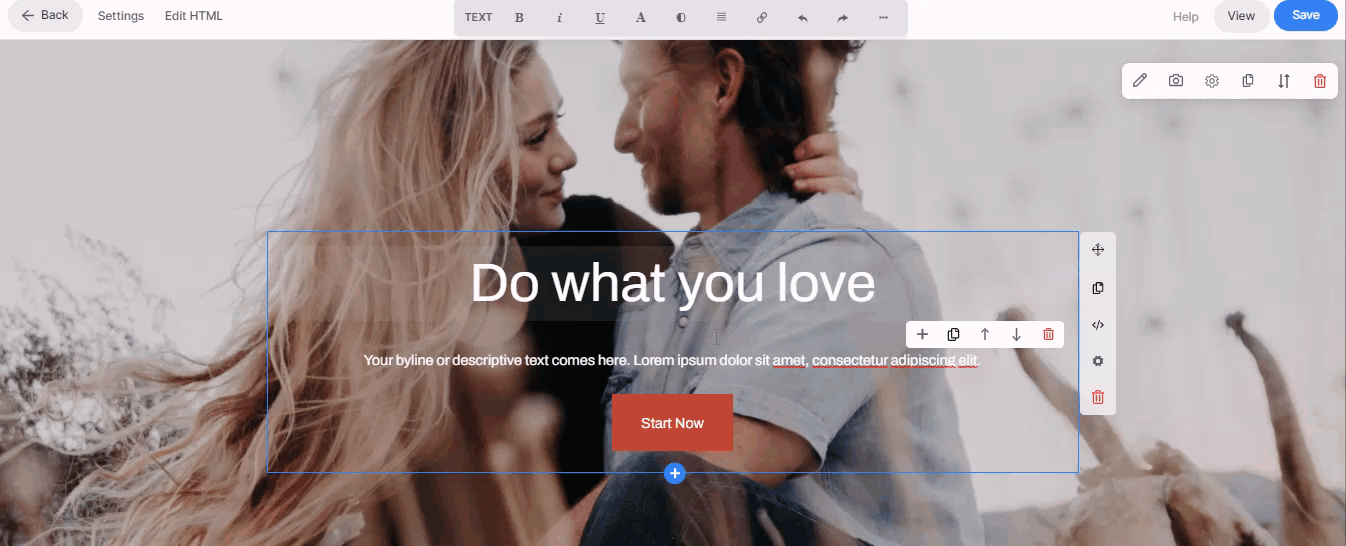
hakkında her şeyi bilmek sayfa metin düzenleyicisi.
Yeni bölümler ekleme
Bölüm, sayfanıza eklenebilecek bir içerik bloğudur. Sayfalarınızı özelleştirmek için farklı bölüm düzenleri arasından seçim yapma seçeneğiniz vardır.
Bir sayfaya bölüm eklemek için şu adımları izleyin:
- Boş bir sayfa için şunu göreceksiniz: Sayfanıza Bölüm Ekleyin kutusu ve hazır sayfalar için Bölüm Ekle kutusu herhangi iki bölüm arasında mevcut olacaktır.
- eklemek için üzerine tıklayın yeni Kısım sayfanıza.
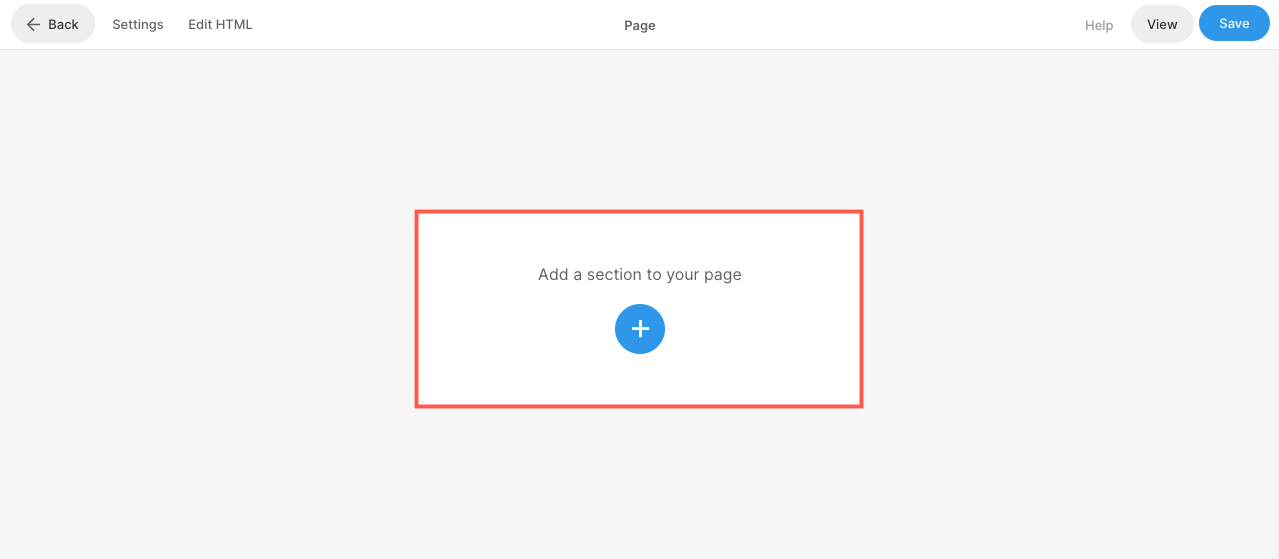
Nasıl biliyor bir bölüm ekle detayda.
Bölüm genişliğini ve yüksekliğini yönetme
Bir sayfaya bölüm ekledikten sonra, onu kolayca özelleştirebilirsiniz.
Görünürlüğünü yönetmek istediğiniz bölümün üzerine gelin. Bu, bölümün sağ üst köşesindeki düzenleme araç çubuğunu (1) etkinleştirecektir. Tıkla Bölüm (2) simgesi, bölüm ayarları kutusunu açar.
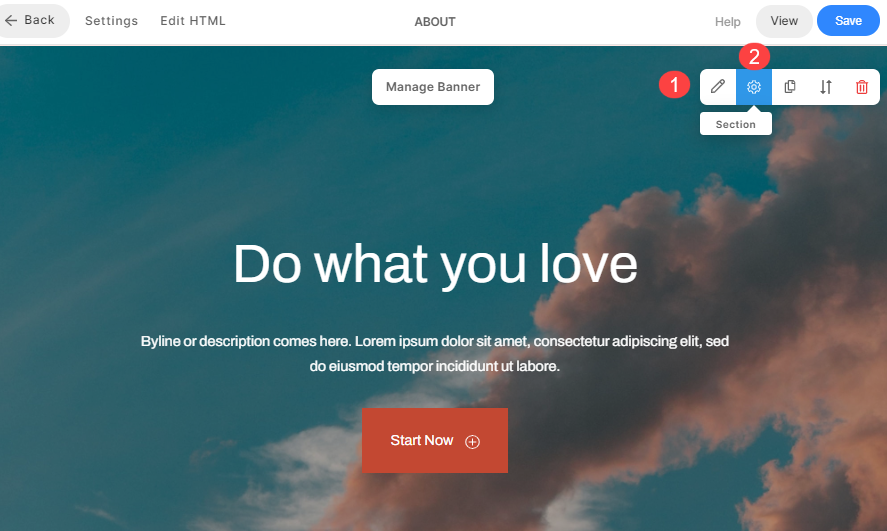
- Bölüm kutusunda genişlik, yükseklik ve daha fazla seçeneği yönetme seçeneğine sahip olacaksınız.
Hakkında her şeyi bilin Kesit genişliği ve yüksekliği.
için iletişim sayfası oluştur siteniz için şunu ekleyin: iletişim bölümü bir sayfaya gidin ve özelleştirin.
Bir Blog Oluşturun
Pixpa web sitenizde bir blog oluşturun ve hikayeler, gönderiler, duyurular yayınlayın ve yolculuğunuzu site kullanıcılarınızla paylaşın. Bloglama özelliği, tüm ağladım.
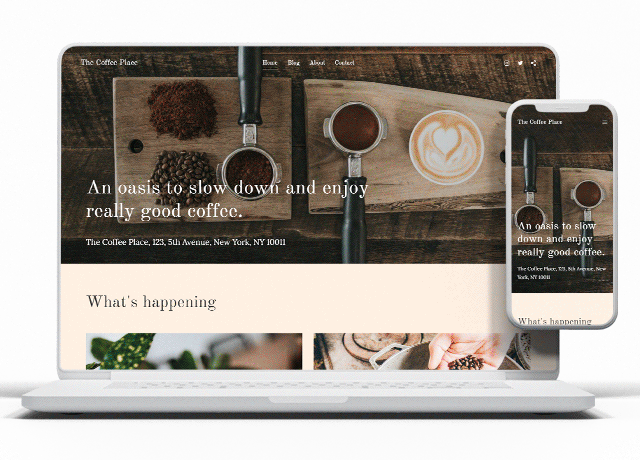
Git Web sitesi (1) bölüm. Bu sizi web sitenize bir blog sayfası ekleyebileceğiniz ekrana götürecektir.
Tıkla Sayfa + (2) düğmesi. şimdi göreceksin Sayfa ekle açılır pencere, seç Blog (3).
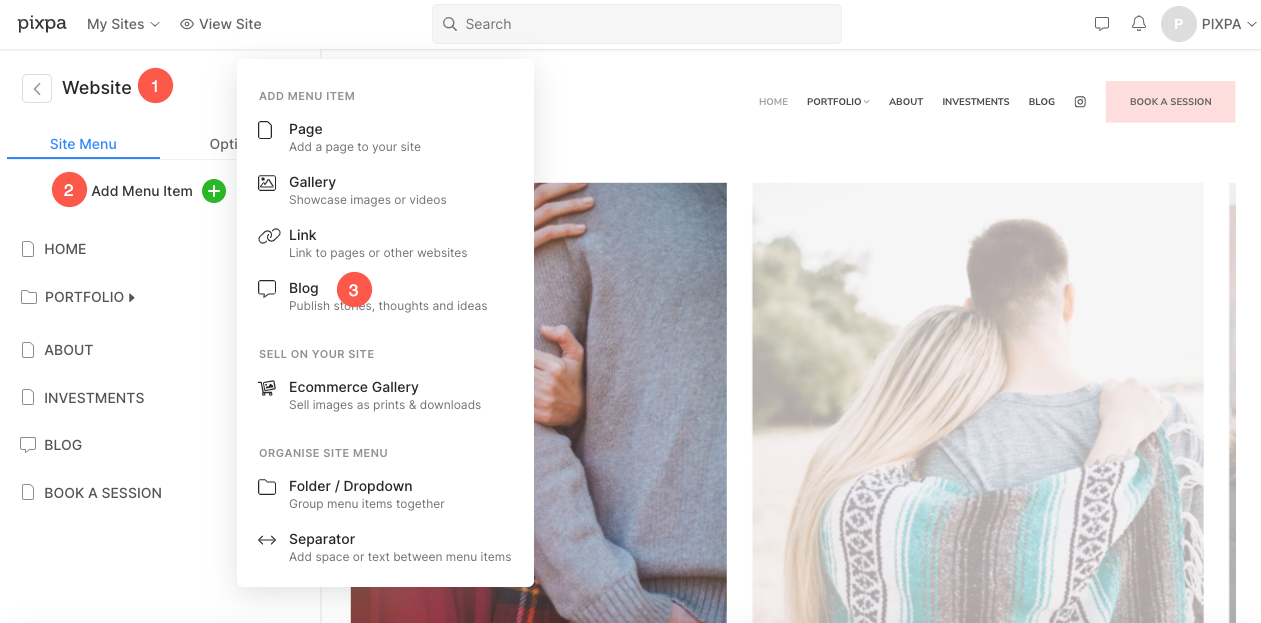
Nasıl biliyor blog oluştur detayda.
Nasıl biliyor blog yazısı oluştur detayda.
Blog düzeni
Pixpa'nın kullanımları blog listeleme sayfaları ve blog yazısı sayfaları blogları düzenlemek için. Blog listeleme sayfanızın ve web sitenizin blog yazısı sayfasının görünümünü Blog ayarlarından ayarlayabilirsiniz.
görüntülemek için site menünüzde blog tıklayın Blog ayarları gidin.
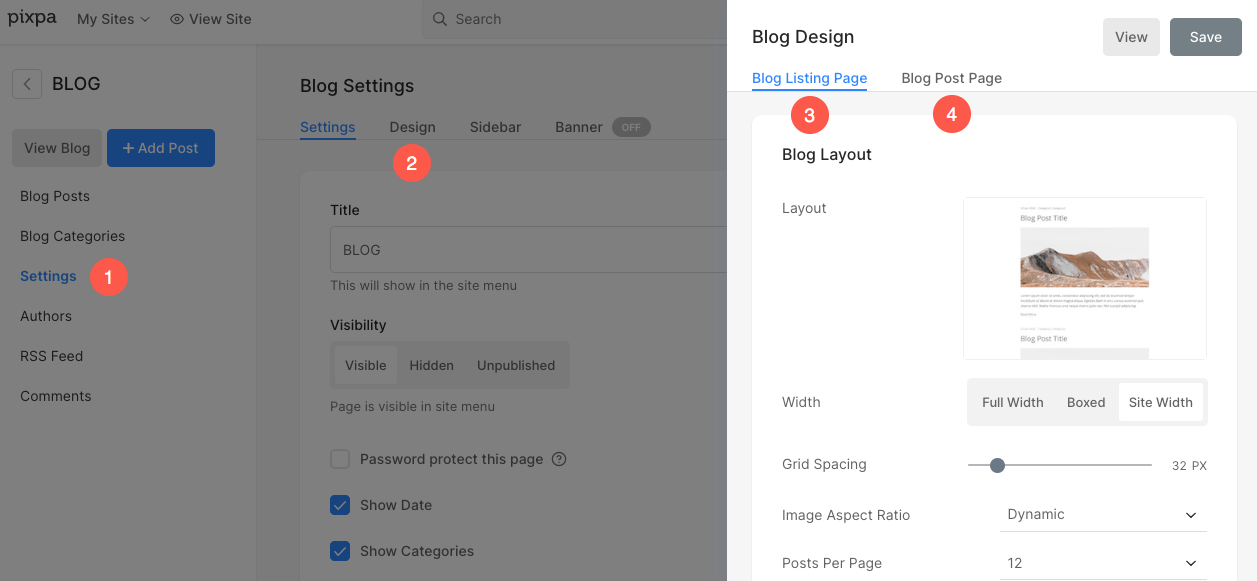
Hakkında her şeyi bilin Blog sayfası tasarımı.
Pixpa size şu seçeneği sunar: Blog akışınızı sayfalarınıza ekleyin.
Site altbilginizi özelleştirin
Altbilgiyi kullanarak, sitenizin tutarlı markasını korumak için önemli bağlantılar ekleyebilir ve görünümünü özelleştirebilirsiniz.
Altbilgiyi düzenlemek için şuraya gidin: Dizayn bölüm, altbilgi sekmesi.
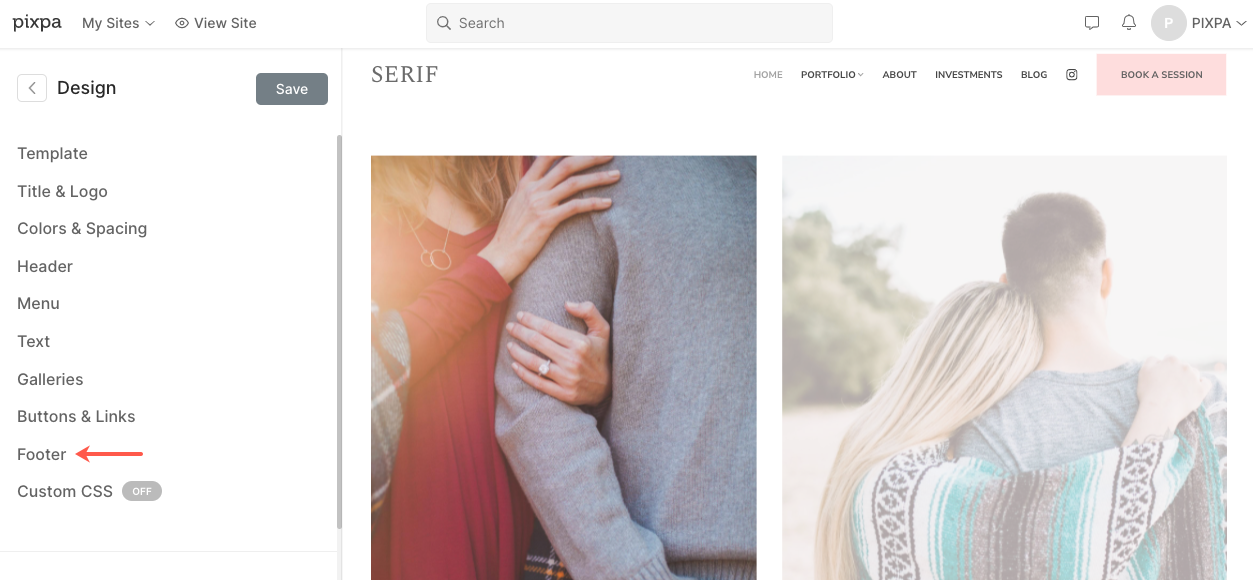
hakkında her şeyi bilmek altbilgi.
Ön alt bilgi
Pre-footer'ı kullanarak Instagram akışı, şirket iletişim bilgileri, haber bülteni kutusu, çalışma saatleri vb. içerikleri kolayca web sitenize ekleyebilirsiniz. Bu, web sitenizin tamamında altbilginin üzerinde gösterilir.
Altbilgi ve Ön Altbilgiyi iş başında görün.
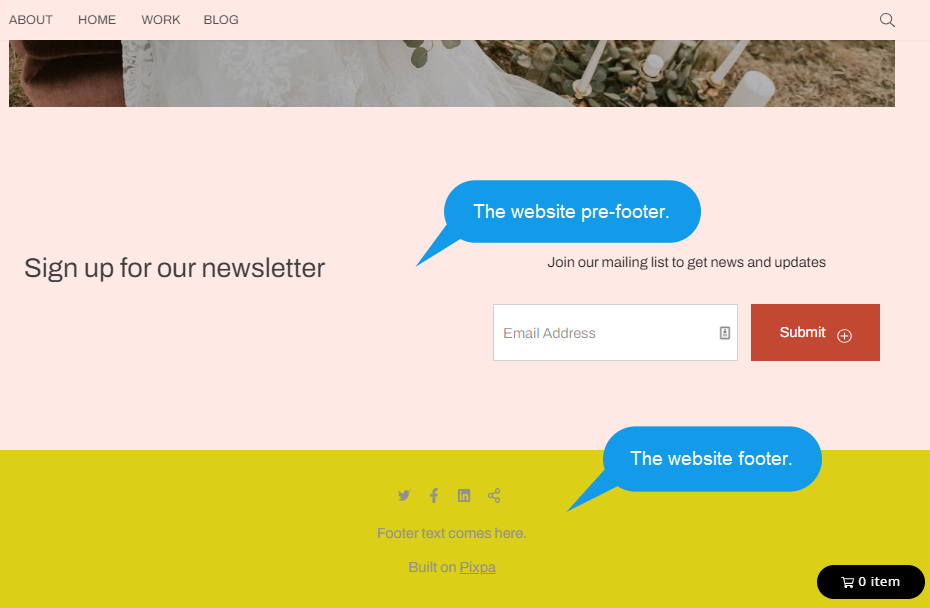
hakkında her şeyi bilmek ön altbilgi.
Nasıl biliyor altbilgide sosyal simgeleri göster.
Nasıl biliyor altbilgi rengini değiştir.
Canlı git
Web sitenizi tamamen kurduktan sonra, canlı yayına alabilirsiniz.
Aboneliğinizi başlatın
15 günlük ücretsiz deneme süresi içinde hazır olduğunuzda veya deneme süreniz sona erdikten sonra bile aboneliğinize başlayabilirsiniz. Aboneliği başlattığınızda web siteniz yayına girecek ve herkes tarafından kullanılabilir olacaktır.
Şuradan ücretli bir plana yükseltebilirsiniz: abone gidin.
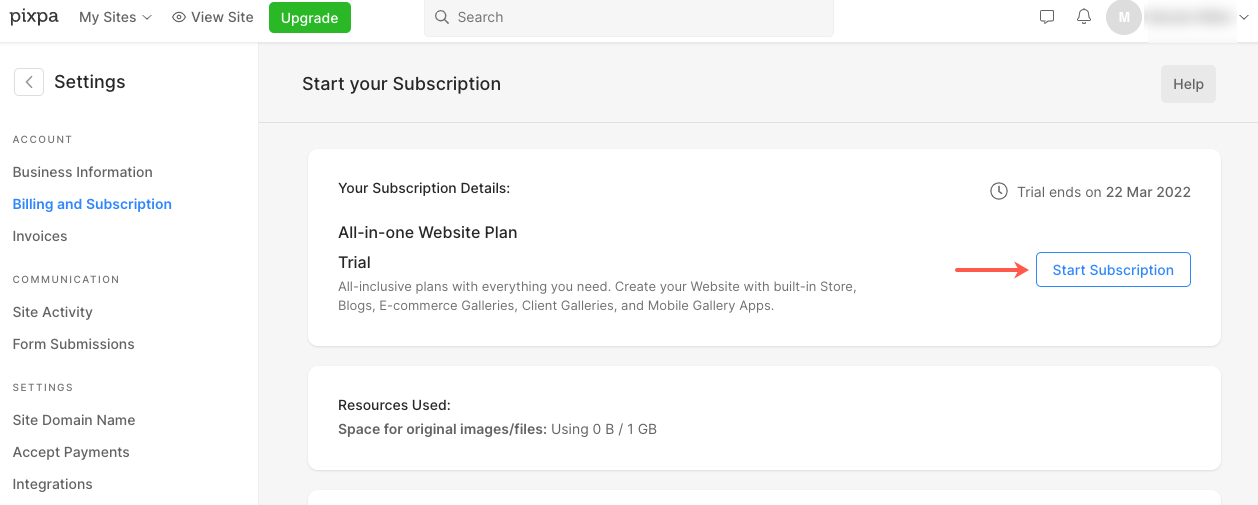
tıklayınca Aboneliği Başlat düğmesini seçebilirsiniz plan bu sizin için en iyi şekilde çalışır. Pixpa hem yıllık hem de aylık planlar sunar.
Pixpa da sağlar ücretsiz bir yıllık alan adı kaydı yeni yıllık aboneliklerde Hover.com aracılığıyla. Yıllık aboneliğinizi başlattığınızda, ücretsiz alan adı kuponunu Pixpa destek ekibinden talep edebilirsiniz. Bize stüdyonun canlı sohbetinden ping atabilir veya adresinden bize e-posta gönderebilirsiniz. destek@pixpa.com.
Bir defaya mahsus 199 ABD Doları karşılığında web sitenizi kurmak için bir Pixpa Uzmanı edinin ve web sitenizi oluşturmaya kolayca devam edebileceğiniz bir temel elde edin. Pixpa'nın Web Sitesi Kurulum Hizmeti için kullanılabilir tüm Pixpa aboneleri.
Nasıl biliyor aboneliğinizi başlatın detayda.
Etki alanını bağlama
Artık yapabilirsiniz kendi özel etki alanınızı bağlayın (alaniniz.com gibi) web sitenizi gerçekten size ait yapmak için!
Nasıl biliyor etki alanınızı bağlayın Pixpa web sitenize. Etki alanını başarıyla bağladıktan sonra, siteniz özel etki alanınızda yayında olacaktır.
Web siteniz için profesyonel ipuçları
Olağanüstü bir web sitesi oluşturmak için birkaç ipucu.
1. Web siteniz için bir hedef belirleyin
Belirli bir hedefe ulaşmak için web sitenizi kurun.
Örneğin, potansiyel müşterilerin sizinle iletişime geçmesini istiyorsanız, iletişim sayfasını başlıktaki menü düğmesine bağlayabilirsiniz.
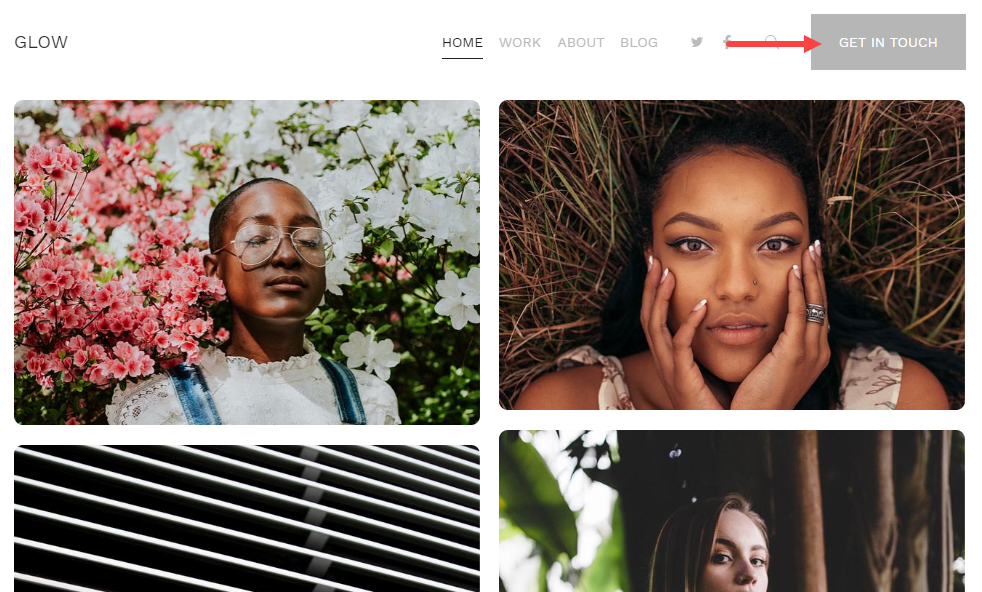
2. Web sitesi Menüsü
Web sitenizin menünün bulunması kolay ve anlaşılır olmalıdır.
3. Görüşleri Göster
Web sitenizde referansları gösterin ve markanızın gerçekliğini garanti edin. İçeriyor Referans Bölümü web sitenizde geri bildirimleri, yorumları, referansları sergileyebileceğiniz web sitenizde.
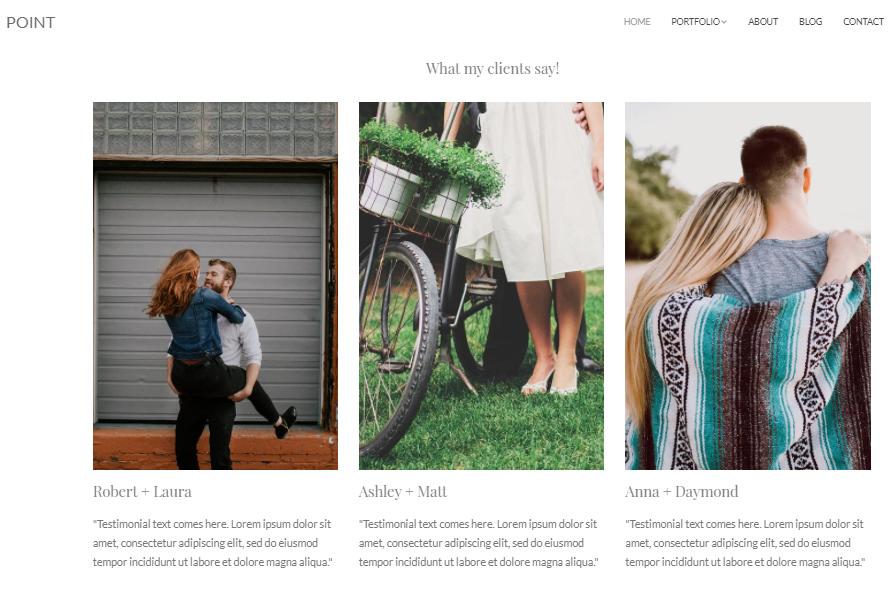
Bir referans bölümünü iş başında görün.
4. İletişim bilgileri
Gerçek ve gerçek iletişim bilgilerinizi web sitenizde paylaşın. Şimdi bir İletişim sayfası oluşturun.
Sık Sorulan Sorular
Pixpa'da bir web sitesi oluşturmanın maliyeti nedir?
Diğer birçok web sitesi oluşturucunun aksine, planlarımız ayda sadece 8 dolardan başlıyor. Pixpa fiyatlandırma planlarını kontrol edin.
- Görüntüle Web sitesi SSS.
- Görüntüle Tasarım SSS.
- Görüntüle Mağaza SSS.
- Görüntüle İstemci Galerileri SSS.
